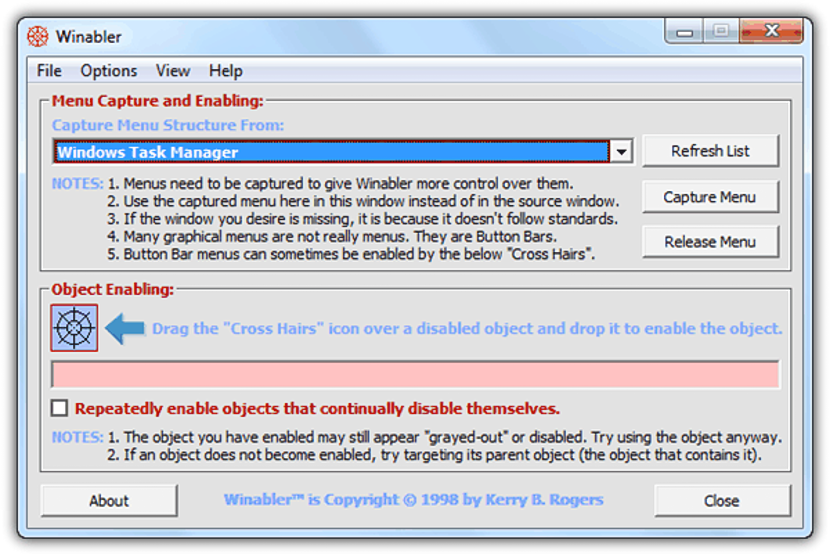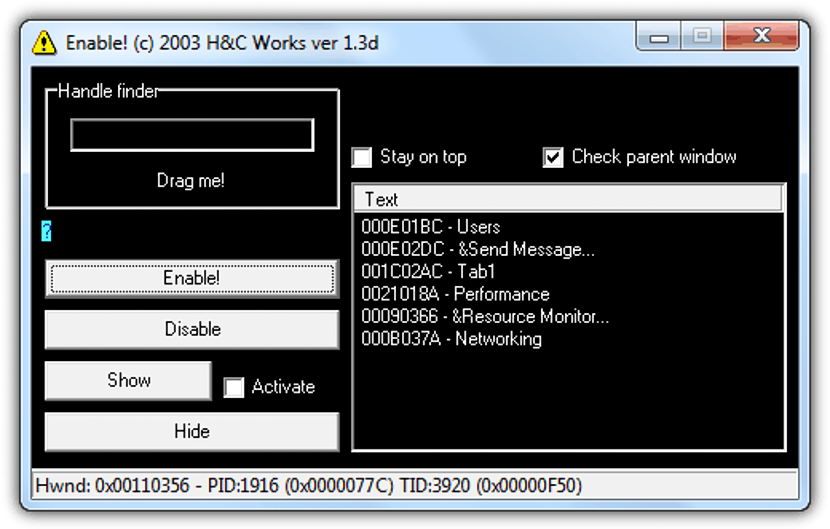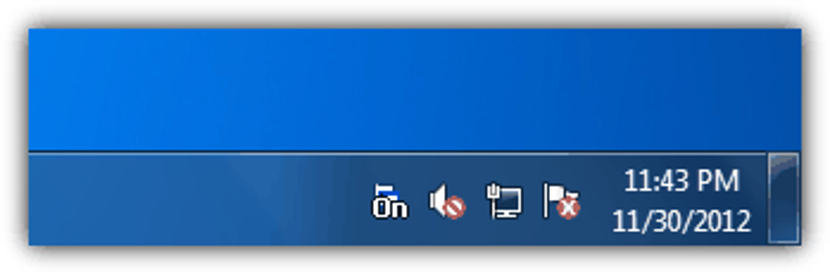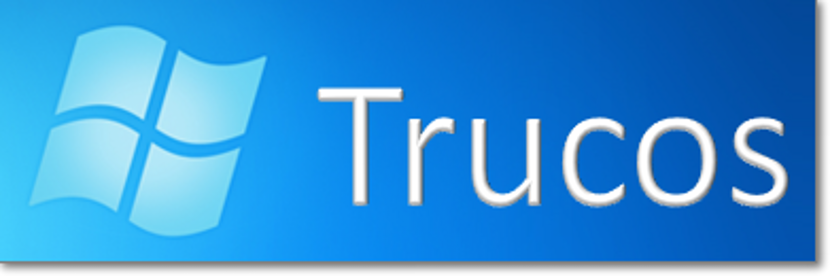
Kapag nakapag-install at nagpapatakbo kami ng ilang mga application sa aming operating system ng Windows, ang ilan sa mga pagpapaandar ay maaaring hindi paganahin, hindi posible na gamitin ang mga ito hanggang sa makuha ang isang bayad na lisensya.
Susunod ay babanggitin namin ang ilang mga kahalili na maaari naming magamit upang subukan paganahin ang mga pagpipilian na hindi pinagana bagaman, ang ilan sa kanila ay maaaring magkaroon ng isang tiyak na bilang ng mga pag-andar o pagiging tugma sa ilang mga application na na-install namin sa Windows.
Ang mga checkbox na na-hindi nakatira sa mga application
Upang mayroon kang kaunting ideya kung ano ang haharapin natin sa hinaharap, maaari naming imungkahi na pumunta ka sa anumang application na iyong nakikipagtulungan sa ngayon. Kung mayroon kang isang bersyon ng pagsubok, maaari mong makita na ang pagpipilian na nagsasabing "I-save bilang" ay walang tirahan, ito ay isang malaking kawalan dahil wala lamang kaming posibilidad na mai-save ang aming proyekto sa isang format na iba sa maginoo. Ang sitwasyon ay maaaring ulitin sa iba't ibang mga larangan at sa iba't ibang mga aplikasyon, ito ang dahilan para sa artikulong ito.
- 1. Winabler
Bilang isang unang kahalili ay babanggitin namin ang tool na ito, na kung saan ay portable at maaari mong patakbuhin at gamitin ito nang libre sa lahat ng oras.
Ang unang inirerekumenda naming gawin mo ay upang patakbuhin ang application kung saan mo alam na alam, na mayroon sila ilang mga pag-andar na naka-block (mga sa pangkalahatan ay may kulay-abo na kulay). Pagkatapos nito, patakbuhin ang tool na ito na may mga pahintulot ng administrator. Sa sandaling iyon, maghanap ito sa lahat ng mga application, alin sa lahat ang na-block ang mga pagpapaandar. Kung hindi sila pinagana, inirerekumenda namin kang pindutin gamit ang kaliwang pindutan ng mouse sa icon na may hugis ng isang «teleskopiko paningin». Ang cursor ay magbabago ng hugis at kung saan kailangan mong dalhin ito sa pagpapaandar na walang tirahan.
Ito ay isa pang mahusay na kahalili upang magamit para sa parehong layunin. Sa loob ng interface nito magagawa mong humanga sa ilang mga pagpipilian na makakatulong sa iyo na paganahin ang mga pindutan o mga pagpipilian na walang tirahan sa ilang mga application.
Tulad ng sa nakaraang kahalili, kung pagkatapos ng pagpindot sa pindutan na magpapahintulot sa amin (teoretikal) na paganahin ang mga pagpapaandar na ito walang epekto, maaari mo ring gamitin ang icon sa tuktok ng mga pagpipiliang ito.
Kung ang mga tool na nabanggit namin sa itaas ay hindi gumagana, inirerekumenda namin na gamitin na lang ang alternatibong ito.
Gumagana ito nang mag-isa, na nangangahulugang iyon kailangan mo lang itong patakbuhin sa mga pahintulot ng administrator at iyon lang. Maaari kang humanga ng isang icon na nakalagay sa «tray ng notification». Kailangan mo lamang pumunta sa application kung saan may mga hindi nakatira na mga pagpipilian at humanga, kung aktibo na sila.
- 4. Enabler
Muntik naming masisiguro sa iyo na ang tool na ito ay may katulad na katulad na simple sa pagtatrabaho sa nabanggit namin sa itaas.
Pagkatapos mong patakbuhin ito, kailangan mo lamang pindutin ang pindutan na nagsasabing "Paganahin" at iyan lang, kaagad lahat ng mga pagpipiliang iyon na maaaring hindi paganahin ay ipapakita ngayon bilang pinagana. Nangangahulugan ito na ang tool ay gagana nang mag-isa at halos walang interbensyon ng gumagamit.
Bilang isang huling kahalili upang mabanggit inirerekumenda namin ito. Kabilang sa maraming mga tampok na iminungkahi ng developer nito, ang tool na ito ay maaaring patakbuhin kahit sa Windows 8.
Ang interface ay may isang minimalist na disenyo, kung saan kakailanganin lamang namin pindutin ang pindutan na nagsasabing "Paganahin ang Huwag paganahin" upang paganahin o huwag paganahin ang mga naka-lock na pindutan na ito. Maaari mo ring magamit ang function key F6 bagaman, kung ang parehong istasyon na ginamit ng ibang aplikasyon, inirerekumenda na gamitin ang maginoo na pamamaraan, iyon ay, ang mouse pointer.
Ang huling tool na nabanggit namin ay lubos na epektibo at katugma sa maraming mga application, bagaman palaging mabuti na subukang subukan ang alinman sa iba pang mga kahalili sapagkat, maaari kaming mapalad sa ilan sa mga ito at ang kanilang pagiging tugma sa application kung saan namin ay kasalukuyang nagtatrabaho.